Ein Wechsel des Hintergrunds in einem Video verbessert die Qualität und den Standard der dargestellten Informationen erheblich. Von professionellen Videos und Social-Media-Highlights bis hin zu persönlichen Schulprojekten werden Hintergründe aufgewertet und sorgen für einen ausgefeilteren Look. Nur ein professioneller Videohintergrundwechsler kann Ihnen helfen, alle Änderungen vorzunehmen und den Hintergrund perfekt und effizient zu bearbeiten. Dieser Artikel befasst sich mit einigen Tools und Prozessen zum Ändern und Anpassen des Videohintergrunds und des Editors. Zu Ihrer Unterstützung erklären wir Ihnen die Eigenschaften der einzelnen Produkte und geben Ihnen eine Anleitung zu ihrer Verwendung.
In diesem Artikel
Teil 1: 7 Tipps zur Erstellung hochwertiger dynamischer Hintergrundvideos
Hochwertige Hintergrundvideos können sehr hilfreich sein, um die Inhalte auf Ihrer Webseite oder anderen Plattformen attraktiver und dynamischer zu gestalten. Hier sind sieben Tipps, um den Hintergrund des Videos zu ändern:
- Verwenden Sie hochauflösendes Filmmaterial: HD-Videos machen die Tools zum Löschen von Hintergründen nützlich, indem sie Videos in hoher Qualität auf jeder spezifischen Plattform mit einem professionellen Look anbieten.
- Sorgen Sie für die richtige Beleuchtung: Eine schwache Beleuchtung führt zu Schatten und erschwert die Unterscheidung der Konturen des Motivs vom Hintergrund, was bei professionellen Videos ein wichtiger Aspekt ist.
- Wählen Sie die richtige Software: Für eine einfache Einrichtung gibt es Tools, die jeder verwenden kann, wie z.B. Kapwing oder Unscreen. Professionelle Anwender können Filmora in Betracht ziehen, da es vielseitiger ist und über zusätzliche Tools verfügt.
- Export-Einstellungen anpassen: Wenn Sie zur Veröffentlichung bereit sind, ändern Sie die Auflösung, Frame-Rate und Bit-Rate, um Ihre Inhalte für alle Medien zu optimieren.
- Verfeinern Sie die Kantenbearbeitung: Wenden Sie Tools an, die über Einstellungen zur Kantenverfeinerung verfügen, um Ihren Inhalten ein natürliches Aussehen zu verleihen, das sie aufwertet.
- Binden Sie kreative Effekte ein: Empfohlene Tipps - Fügen Sie Hintergründe, Animationen oder Effekte Ihrer Marke ein, aber füllen Sie den Inhalt Ihrer Videos nicht zu sehr aus.
- Testen und Vorschau: Spielen Sie das Video nach der Bearbeitung immer ab, um es auf mögliche Fehler zu prüfen und um zu bestätigen, dass das Endprodukt wie gewünscht ist.
Wenn Sie diese Tipps befolgen, können Sie aussagekräftige Hintergrundvideos erstellen, die das Engagement Ihres Publikums widerspiegeln und Ihre Inhalte auf die nächste Stufe heben.
Teil 2: Wie man den Videohintergrund auf Desktop oder Handy mit Hilfe von Anleitungen ändert
1. Wondershare Filmora
Wondershare Filmora ist ein leistungsstarkes und umfassendes Programm zum Ändern von Videohintergründen, das sehr einfach zu bedienen ist und viele Funktionen zum Ändern und Anpassen von Hintergründen bietet. Das liegt an den verschiedenen Möglichkeiten, den Videohintergrund zu ändern, wie z.B. Greenscreen und KI-gesteuerte fortgeschrittene Methoden zur Änderung des Hintergrunds, wie AI Portrait Cutout, Greenscreen, KI Video Objekt Remover und Smart Cutout. AI Portrait Cutout ist das genaueste, raffinierteste und schnellste Programm in Filmora und hilft Ihnen, Hintergründe von Porträtbildern und -videos mit nur wenigen Klicks zu ändern. Darüber hinaus verfügt Filmora über detaillierte Funktionen zur Hintergrundbearbeitung wie Unschärfe, Körper-Effekte, Sticker, Übergänge und Funktionen zur Anpassung des Hintergrunds, mit denen Sie den Hintergrund auf fast jede erdenkliche Weise ändern und bearbeiten können.

Wichtigste Funktionen:
- AI Portrait Cutout: Ermöglicht die 100%ige automatische Auswahl und anschließende Entfernung des Hintergrunds aus Porträtvideos oder -bildern zur besseren Ersetzung des Hintergrunds.
- Eingebaute Hintergründe und Vorlagen: Sie haben eine Reihe von Vorentwürfen für Hintergrundeinstellungen und Stile, die Sie sofort verwenden können, um den Hintergrund Ihrer Videos oder Bilder zu ändern.
- Greenscreen (Chroma Key): Ermöglicht es Ihnen, einen einfarbigen Hintergrund, z.B. einen Greenscreen oder einen Bluescreen, durch das gewünschte Bild oder Video zu ersetzen.
- AI Image: Sie können den Hintergrund mit einem beliebigen Bild, Video oder einer Tönung erstellen, die Sie für das Projekt für geeignet halten.
- Smart Cutout: Nutzen Sie hochmoderne KI-Algorithmen, um die Extraktion von Motiven aus Hintergründen zu verbessern und den Bildaustausch zu erleichtern.
Schritte zum Ändern des Videohintergrunds mit AI Portrait:
Schritt 1 Mediendateien importieren
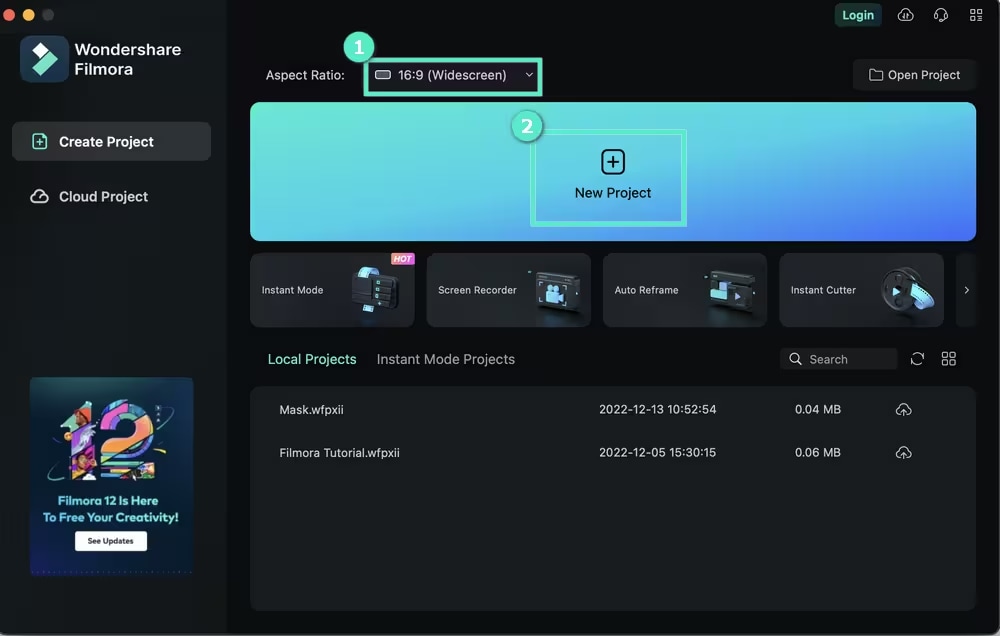
Starten Sie Wondershare Filmora und klicken Sie auf der Oberfläche des Programms auf die Schaltfläche "Neues Projekt", die sich im oberen linken Bereich befindet. Danach ist es an der Zeit, Ihre eigenen Video- und Hintergrunddateien in die Mediathek zu importieren.
Schritt 2 Video zur Zeitleiste hinzufügen
Legen Sie Ihre Videodatei direkt auf der Zeitleiste ab, um Änderungen vorzunehmen.
Schritt 3 Zugriff auf AI Portrait Cutout
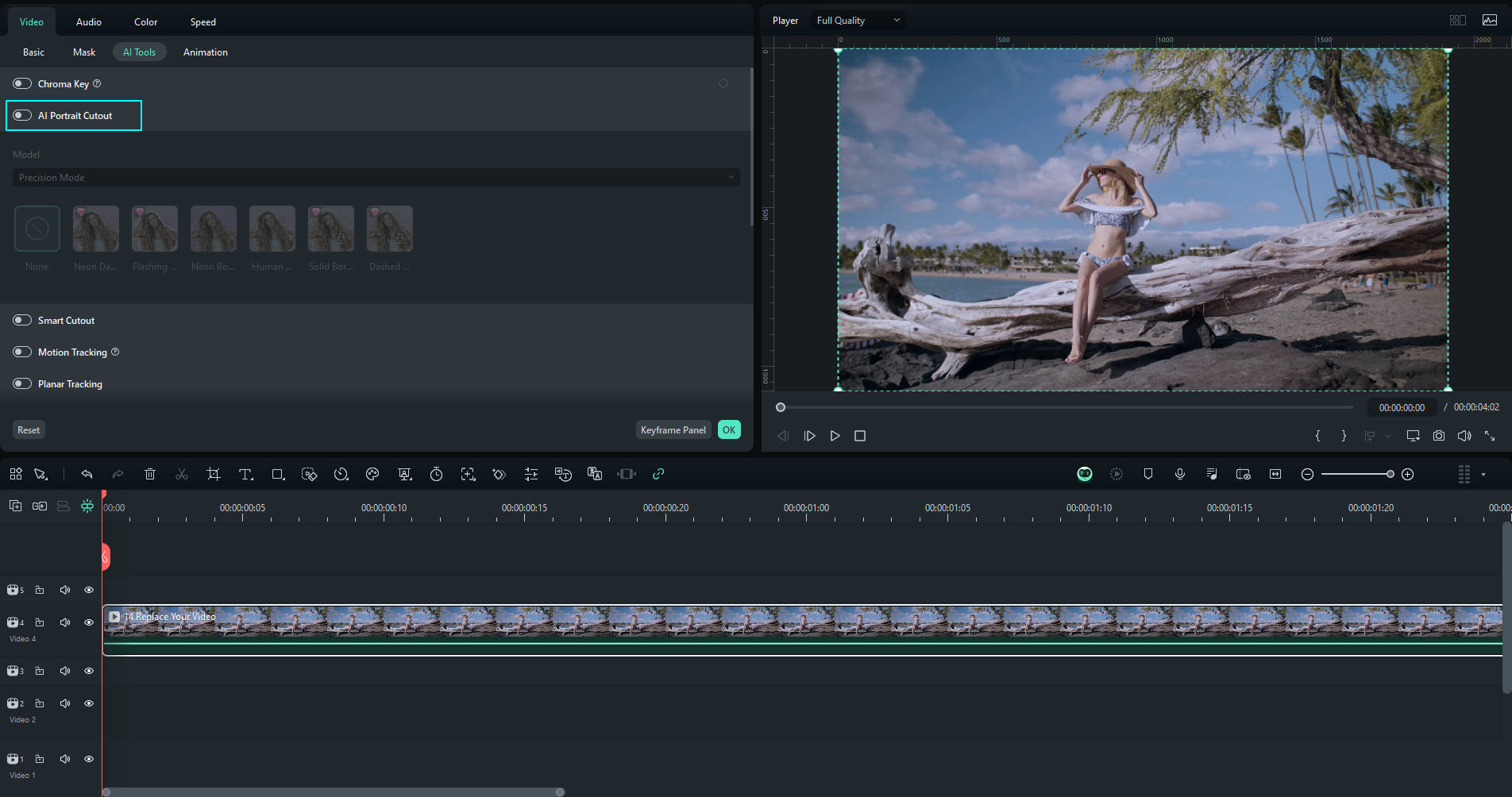
Klicken Sie auf "AI Portrait Cutout" unter "KI Tools" in der oberen rechten Ecke der Seite. Schalten Sie die AI Portrait-Funktion ein und aktivieren Sie den Portrait-Modus, um das Video mit dem AI Portrait Tool zu verbessern und den Hintergrund zu entfernen.
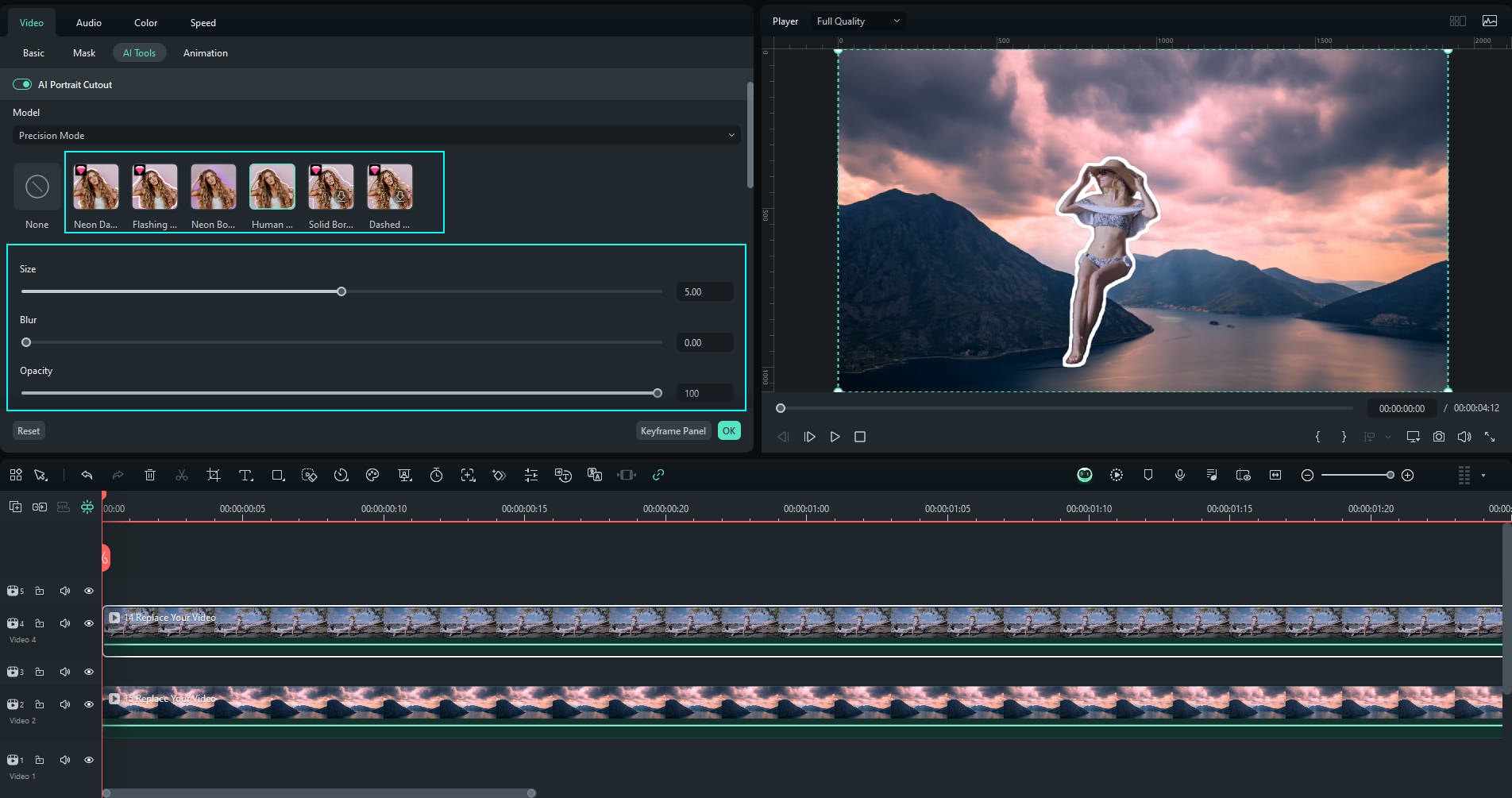
Schritt 4 Einen neuen Hintergrund hinzufügen
Navigieren Sie unter die Videospur und ziehen Sie dann einfach den neuen Hintergrund in die Zeitleiste des Videos. Passen Sie den Hintergrund an die Länge des Videos an und stellen Sie sicher, dass er in jeder Hinsicht zum Video passt.
Schritt 5 Verwenden Sie Auto-Reframe
Die Auto-Reframe Option wird auch in der KI-Symbolleiste auf der rechten Seite des Bildschirms angezeigt.

Klicken Sie sich durch und wählen Sie, um die Reframing-Funktion sofort zu starten. Falls erforderlich, können Sie das Auto-Reframe Tool verwenden, um die Größe Ihres Videos so anzupassen, dass es auf jede Plattform passt und auf jedem Gerät scharf erscheint.
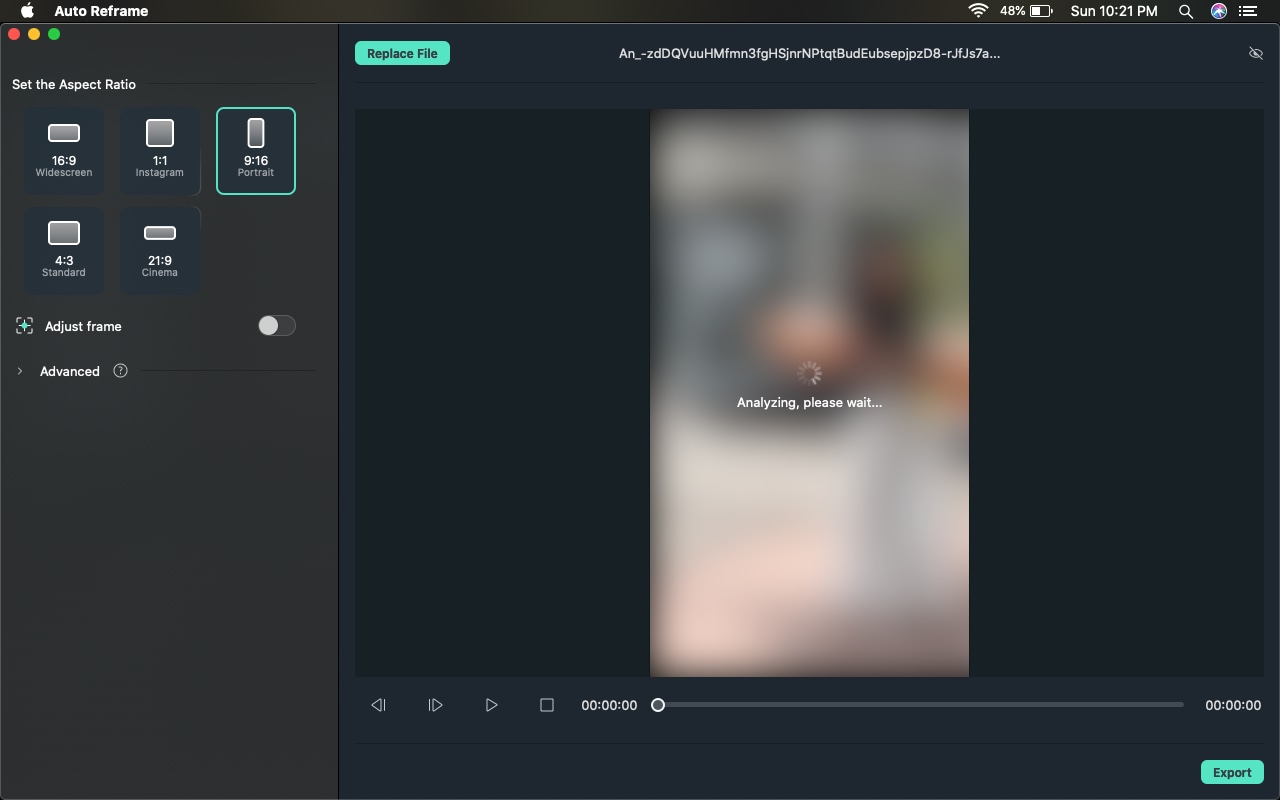
Schritt 6 Exportieren Sie das Video
Klicken Sie nach der Bearbeitung auf Speichern und exportieren Sie Ihr Video in der gewünschten Auflösung und dem gewünschten Format. Die Option zum Exportieren befindet sich in der oberen rechten Ecke des Bildschirms.
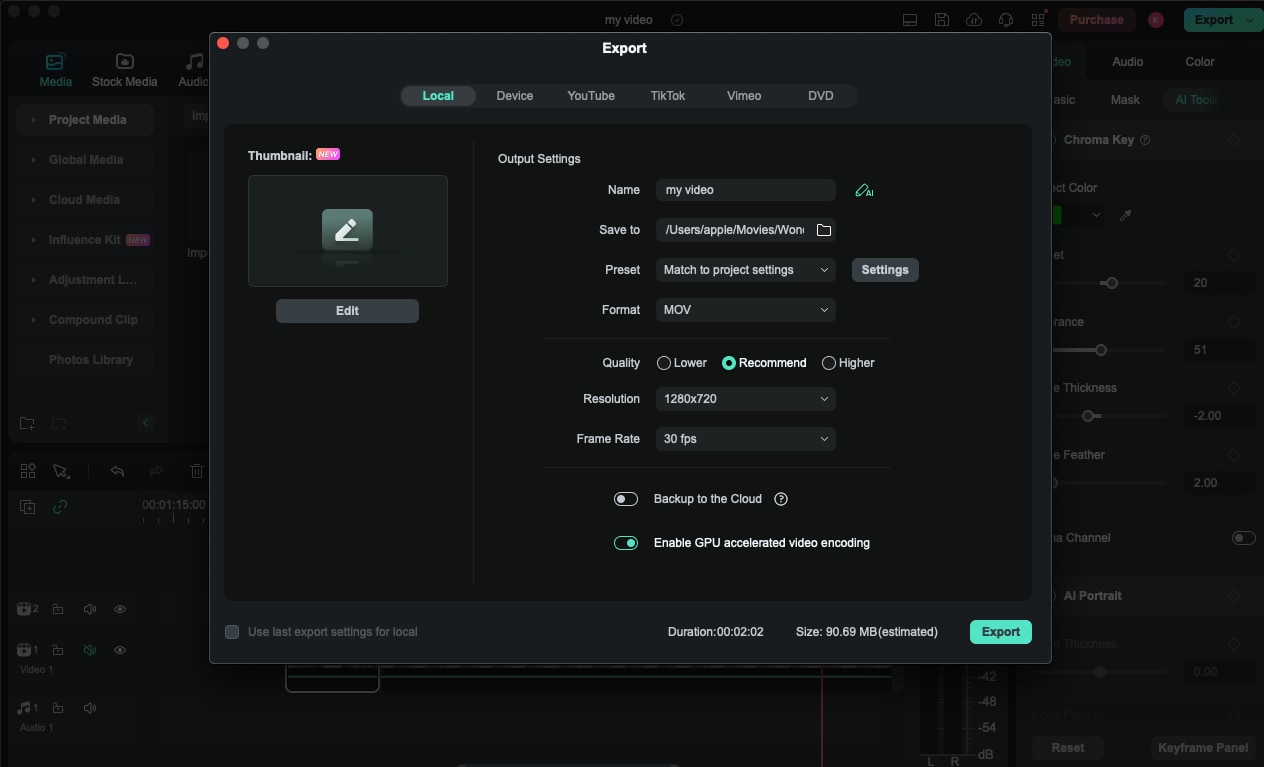
2. Videoleap App
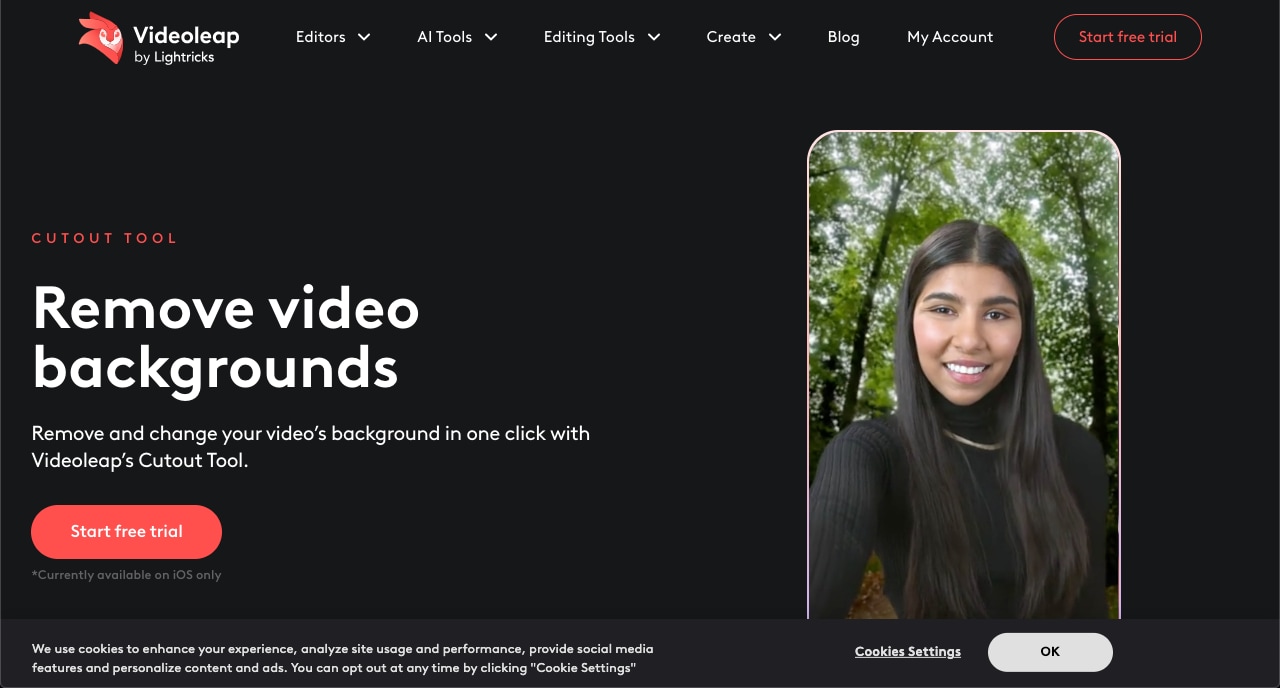
Videoleap ist eine mobile Anwendung zum Erstellen von Videos, die für iOS-Nutzer veröffentlicht wurde und ein perfektes Tool zum Ändern des Hintergrunds eines Videos sein kann. Es erfordert keine komplexe Bearbeitung und verfügt über eine KI-unterstützte Smart Cutout-Funktion, die den Hintergrund Ihres Smartphones entfernt und verändert. Es ist ideal für Creator, die unterwegs sind und hochwertige Videos mit Tools erstellen möchten, die keinen PC erfordern. Wenn Sie sich bei der App anmelden, erhalten Sie eine Liste von Hintergrundbildern und zusätzlichen Funktionen, mit denen Sie Ihre Videos gestalten können. Außerdem verfügt es über eine umfangreiche Sammlung von Hintergrundinhalten, einschließlich der integrierten Bibliothek sowie Pixabay und Getty Images.
Wichtigste Funktionen:
- Intuitive und einfach zu bedienende Oberfläche.
- Hilfreich bei der Bearbeitung von Videos und Fotos durch Ersetzen des Hintergrunds ohne Greenscreen.
- KI-gesteuertes Tool zum Wechseln des Hintergrunds mit Ausschnittfunktion.
- Das Grafik-Panel bietet verschiedene Hintergrundeinstellungen und zusätzlichen Zugriff auf Funktionen wie das Einfügen von Text, Sounds, Logos, Animatoren und anderen.
- Videoleap verfügt dank der Zusammenarbeit mit Pixabay und Getty Images über eine ständig wachsende Hintergrundbibliothek.
Schritte zum Ändern des Hintergrunds:
- Schritt 1: Öffnen Sie Ihren App Store, suchen Sie die Videoleap-App, laden Sie sie herunter und installieren Sie sie.
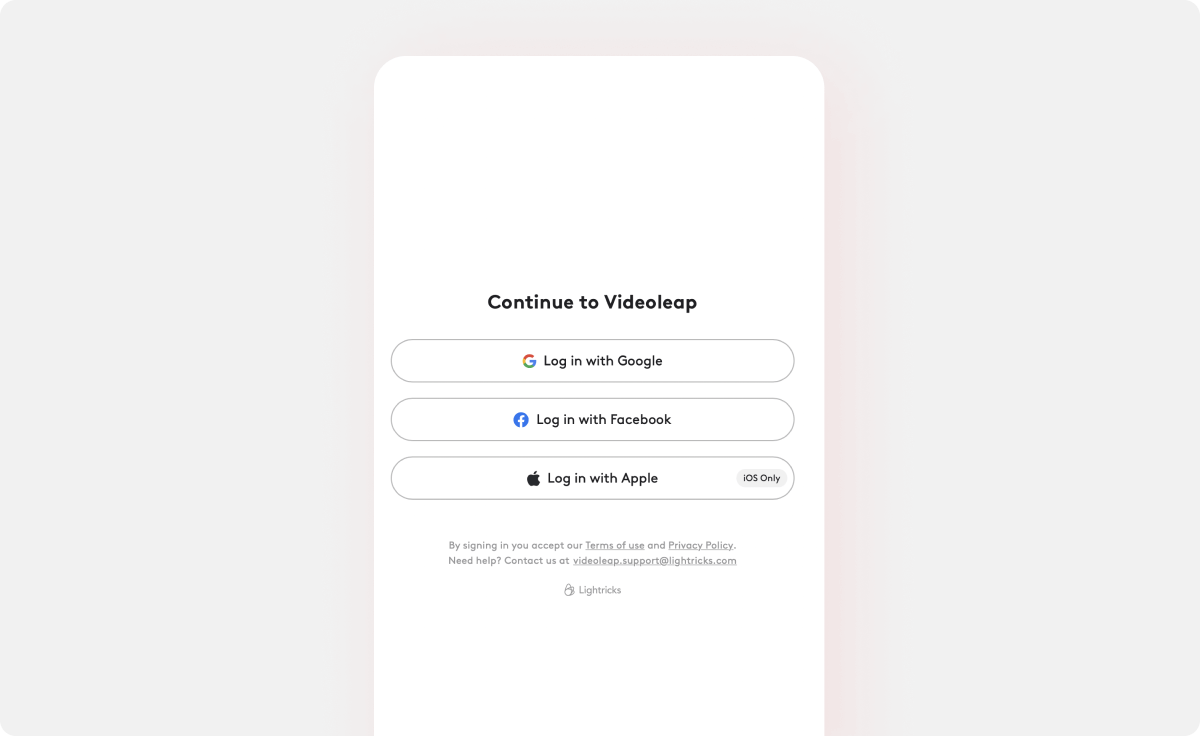
- Schritt 2: Starten Sie die Anwendung und fügen Sie das Video, das Sie bearbeiten möchten, hinzu.
- Schritt 3: Gehen Sie auf die Oberfläche der App, um die Funktion zur Entfernung des Hintergrunds zu finden. Um dies mit Hilfe künstlicher Intelligenz zu tun, verwenden Sie das innovative Cutout Tool, um diesen Hintergrund aus dem Video zu löschen.
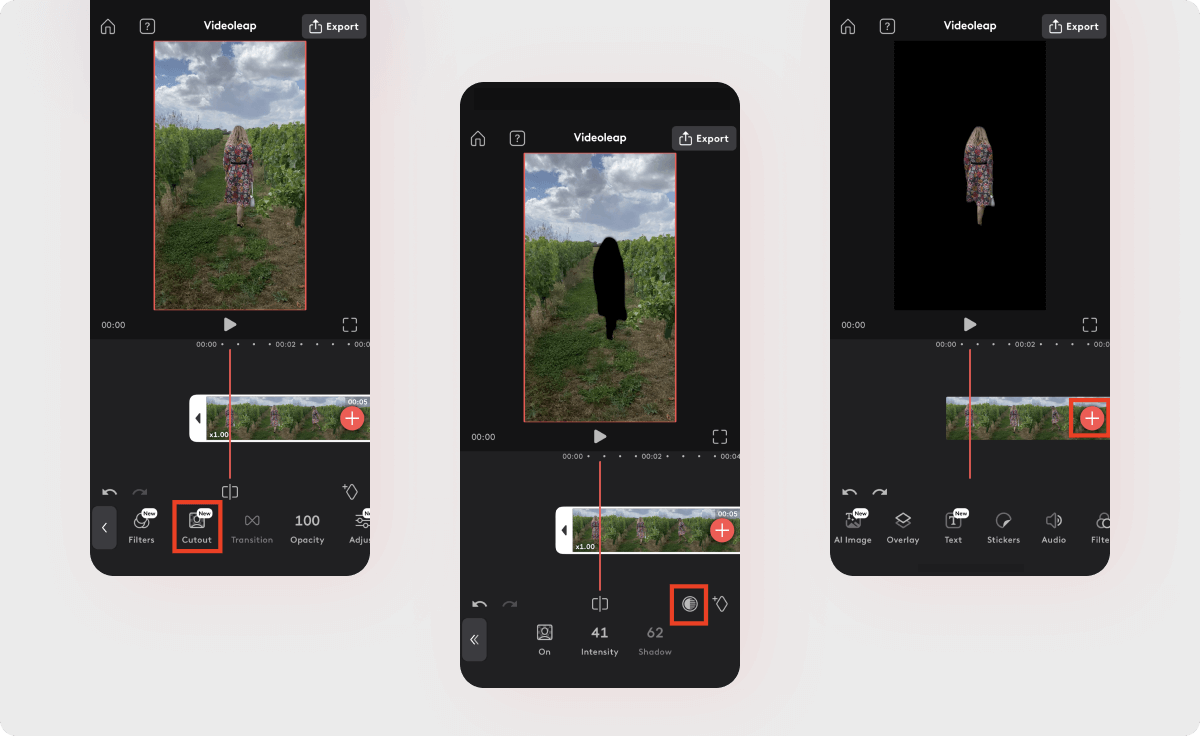
- Schritt 4: Um den Hintergrund zu ersetzen, importieren Sie einen beliebigen Hintergrund, den Sie ersetzen möchten und verschieben Sie das isolierte Objekt auf die oberste Ebene.
- Schritt 5: Wenden Sie Effekte auf Ihr Video an und speichern und exportieren Sie das Video, nachdem Sie die Bearbeitung abgeschlossen haben.
3. Kapwing
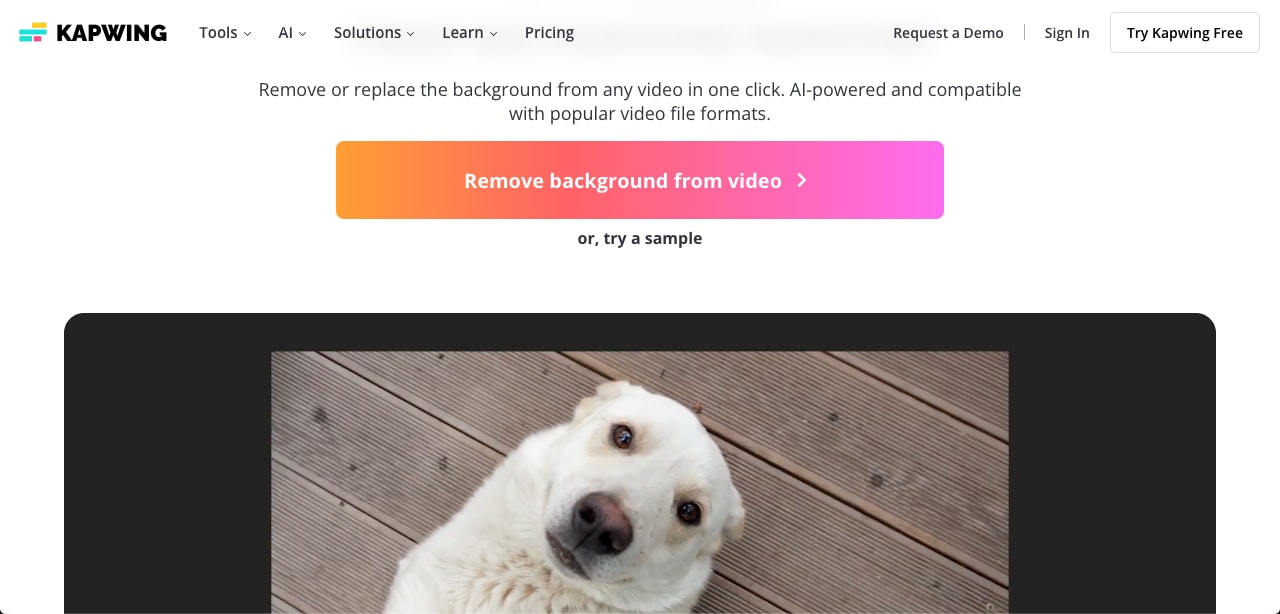
Wenn Sie einen Video Maker zum Ändern des Hintergrunds suchen, der online verfügbar ist und auf den Sie über Desktop und Handy per Browser zugreifen können, können Sie sich für Kapwing entscheiden. Er erlaubt Ihnen, den Hintergrund aus dem Video zu entfernen, ist aber möglicherweise nicht die beste Lösung für professionelle und lange Videos, da Sie damit nur den Hintergrund des Videos ändern und es dann herunterladen können. Sie haben keine Möglichkeit, ein Backup oder Entwürfe zu erstellen und Ihre Daten können leicht verloren gehen. Das Tool ist jedoch eine gute Option, wenn Sie den Hintergrund sofort ändern möchten und nur einen einfachen Hintergrundwechsel oder -ersatz benötigen.
Wichtigste Funktionen
- Einfach zu benutzen
- Unterstützt gängige Videoformate
- KI-gesteuerte Entfernung und Hintergrundwechsel
- Keine manuelle Verfolgung der Objekte erforderlich
Schritte zum Ändern des Hintergrunds
- Gehen Sie einfach auf die offizielle Webseite von Kapwing
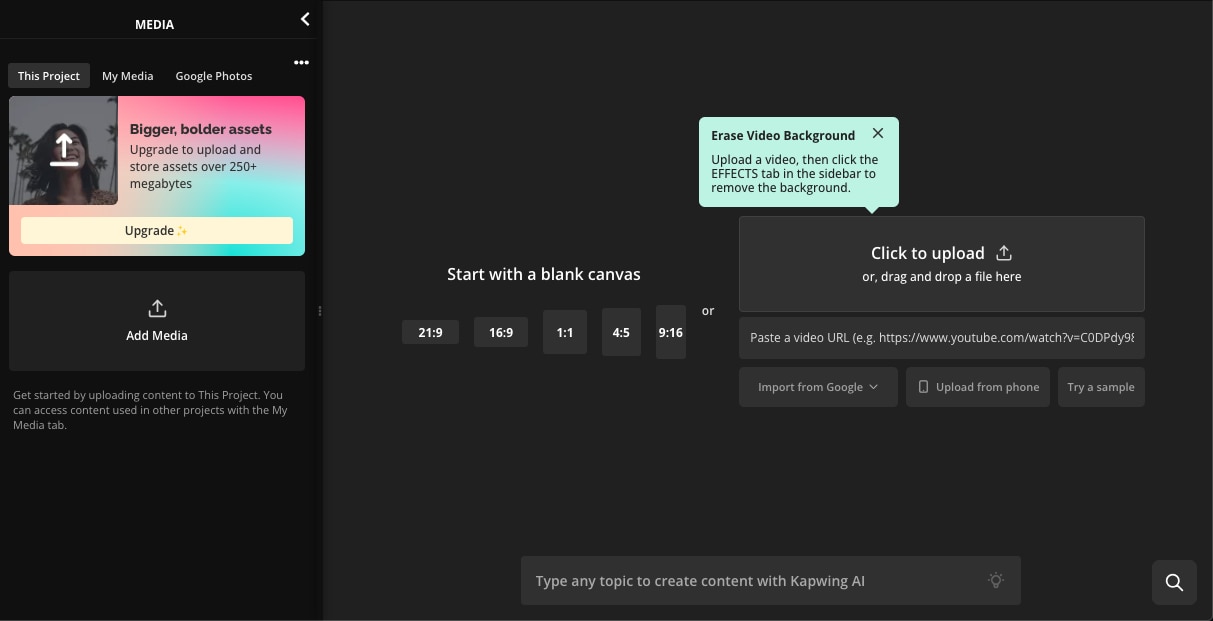
- Laden Sie das Video hoch, indem Sie auf die Option "Video hochladen, um den Hintergrund zu entfernen" klicken.
- Entfernen Sie den Hintergrund
- Fügen Sie einen neuen Hintergrund hinzu, indem Sie auf die Option "Neuer Hintergrund" klicken.
- Laden Sie das Video mit geändertem Hintergrund herunter.
Fazit
Bei der Bearbeitung eines Videos ist eine der einfachsten Möglichkeiten, das Aussehen des Inhalts zu verbessern, die Änderung des Hintergrunds. Unabhängig davon, ob Sie mit Videoleap und anderen mobilen Anwendungen arbeiten, ob Sie Motion Graphics Software wie Movavi und Filmora oder Online-Tools wie Kapwing oder Unscreen verwenden, können mehrere Anwendungen genutzt werden. Darüber hinaus unterscheidet sich jedes Tool in seiner Funktionalität, so dass Sie je nach der Art der gewünschten Bearbeitung - von einer einfachen oder schnellen bis hin zu einer komplexen oder kreativen - das passende Tool auswählen können. Befolgen Sie alle Anweisungen und Ratschläge, um den richtigen Ansatz und die richtige Software für den Wechsel des Videohintergrunds zu wählen und professionell aussehende und hochwertige Videos zu produzieren.
 4,7
4,7





